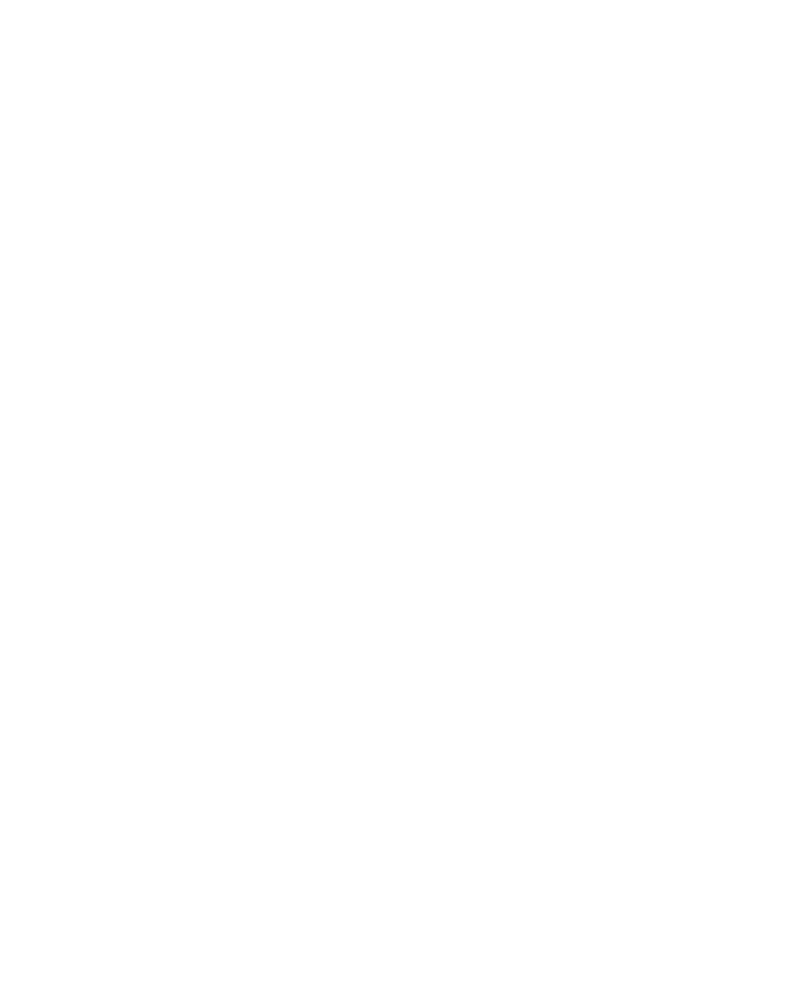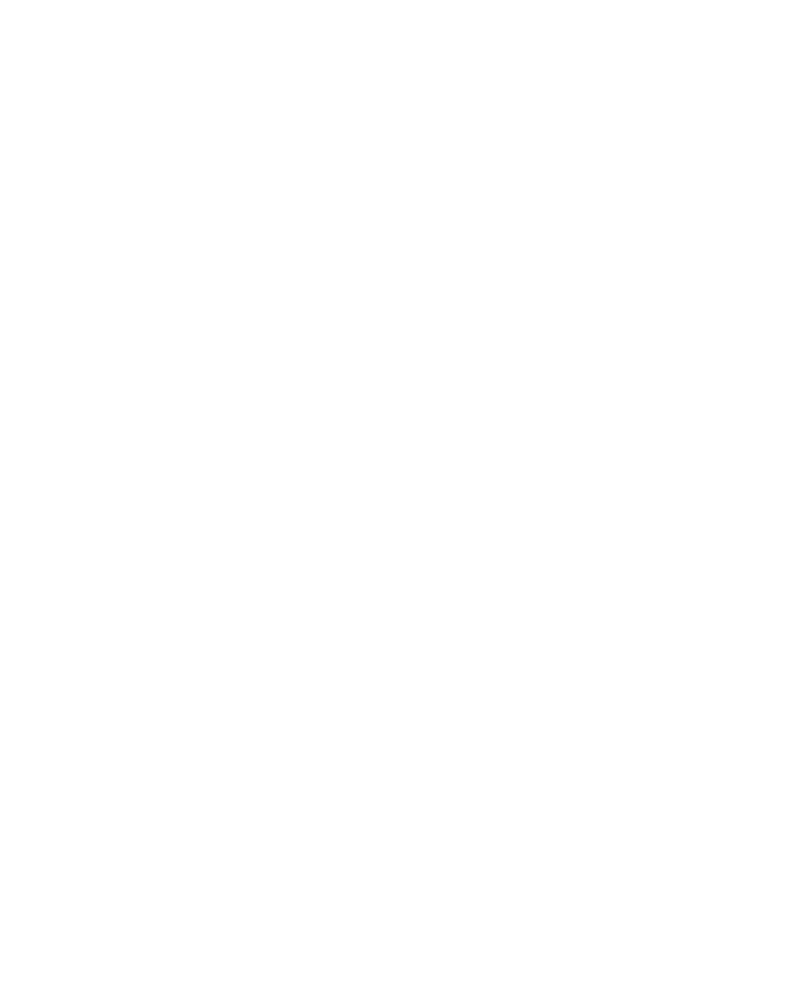
Coдержание
4
РАЗДЕЛ 8 Дополнительные программы
Игры . . . . . . . . . . . . . . . . . . . . . . . . . . . . . . . . . . . . . . . . . . . . . . . . 136
Калькулятор . . . . . . . . . . . . . . . . . . . . . . . . . . . . . . . . . . . . . . . . . 137
Конвертер . . . . . . . . . . . . . . . . . . . . . . . . . . . . . . . . . . . . . . . . . . . 138
Секундомер . . . . . . . . . . . . . . . . . . . . . . . . . . . . . . . . . . . . . . . . . . 139
Picsel Viewer . . . . . . . . . . . . . . . . . . . . . . . . . . . . . . . . . . . . . . . . . 139
Диспетчер файлов . . . . . . . . . . . . . . . . . . . . . . . . . . . . . . . . . . . . 144
Диспетчер SIM . . . . . . . . . . . . . . . . . . . . . . . . . . . . . . . . . . . . . . . 146
Диспетчер задач . . . . . . . . . . . . . . . . . . . . . . . . . . . . . . . . . . . . . . 149
РАЗДЕЛ 9 Передача данных
Передача данных через инфракрасные соединения . . . . . . . . 151
Подключение с помощью технологии Bluetooth . . . . . . . . . . . . . 154
Модемная связь . . . . . . . . . . . . . . . . . . . . . . . . . . . . . . . . . . . . . . 156
Подключение к Интернету или локальной сети . . . . . . . . . . . . . 157
РАЗДЕЛ 10 Устранение неполадок
Общие неполадки . . . . . . . . . . . . . . . . . . . . . . . . . . . . . . . . . . . . . 164
Неполадки при выполнении вызова . . . . . . . . . . . . . . . . . . . . . . 167
Неполадки при работе с зарядным устройством
и аккумулятором . . . . . . . . . . . . . . . . . . . . . . . . . . . . . . . . . . . . . . 169
Неполадки при работе с приложениями. . . . . . . . . . . . . . . . . . . 172
РАЗДЕЛ 11 Уведомления о соответствии обязательным
стандартамs
Информация о сертификации SAR . . . . . . . . . . . . . . . . . . . . . . . 178
Уведомление ЕС . . . . . . . . . . . . . . . . . . . . . . . . . . . . . . . . . . . . . 179
Важная информация по технике безопасности . . . . . . . . . . . . . 180
Меры предосторожности для источника питания . . . . . . . . . . . 182
Уход и техническое обслуживание . . . . . . . . . . . . . . . . . . . . . . . 183
Лицензионное соглашение Майкрософт . . . . . . . . . . . . . . . . . . 185
ОПИСАНИЕ ДРУГИХ ПРАВ И ОГРАНИЧЕНИЙ . . . . . . . . . . . . . 188